Windows 10 umožňuje nastavit libovolnou aplikacivolba jako výchozí aplikace pro otevření určitého typu souboru. V některých případech, např. U vašeho prohlížeče, to vytrvale zkusí stisknout Edge jako vynikající možnost, ale u jiných typů souborů a aplikací se vám příliš nestane. Výchozí nastavení aplikace se samozřejmě často resetuje a někdy se nedaří úplně nastavit. V takovém případě můžete vždy nastavit přidružení aplikací k souborům z příkazového řádku.
VAROVÁNÍ: SPOILER: Přejděte dolů a podívejte se na video tutoriál na konci tohoto článku.
Přidružení aplikací
Chcete-li nastavit přidružení aplikace k souboru zPříkazový řádek, potřebujete administrátorská práva. První věc, kterou musíte udělat, je najít příponu souboru pro soubor, pro který chcete nastavit výchozí aplikaci. To je dost snadné; otevřete Průzkumník souborů do umístění se souborem v něm.
Klepněte pravým tlačítkem myši na soubor a v místní nabídce vyberte příkaz Vlastnosti. Na kartě Obecné se zobrazí část Typ souboru, která vám řekne, jaká je přípona souboru.

Otevřete příkazový řádek s právy správce a spusťte v něm následující příkaz.
Syntax
assoc .fileextension
Příklad
assoc .html
Tento příkaz vrátí typ souboru, kterýsoubor je. Tento výsledek je to, co musíte provést příkaz k nastavení přidružení aplikace souboru. Na obrázku níže je typ souboru, který příkaz vrátil, „htmlfile“.
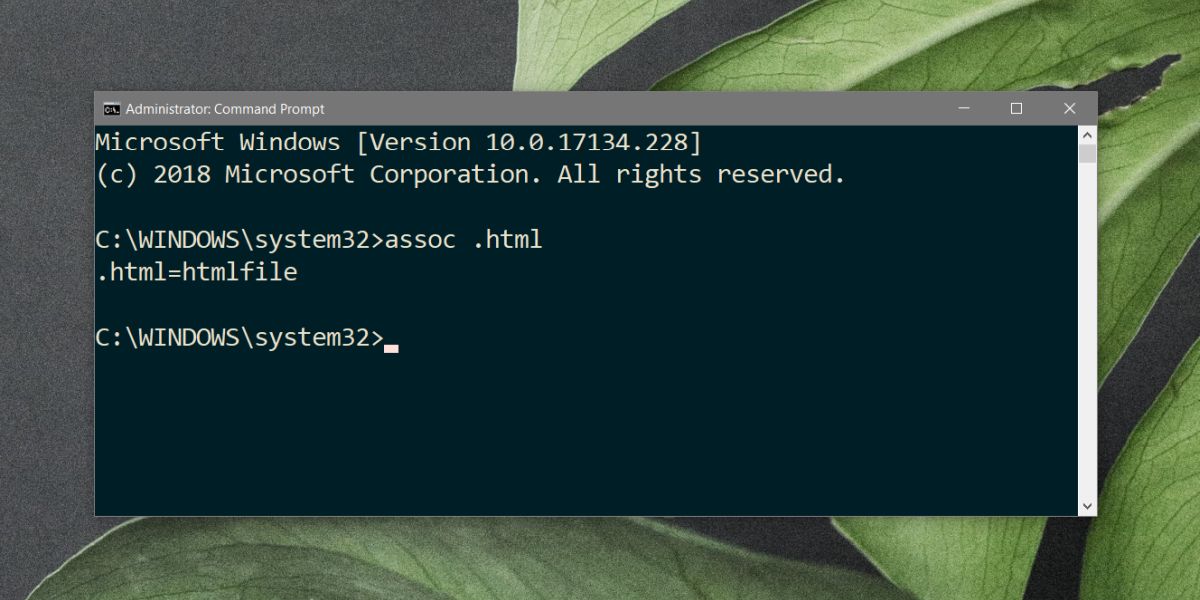
Dále vyhledejte absolutní cestu k EXE aplikace, kterou chcete spojit s typem souboru. Spusťte následující příkaz.
Syntax
ftype File Type="absolute-path-to-application" "%1"
Příklad
ftype htmlfile="C:Program Files (x86)GoogleChromeApplicationchrome.exe" "%1"
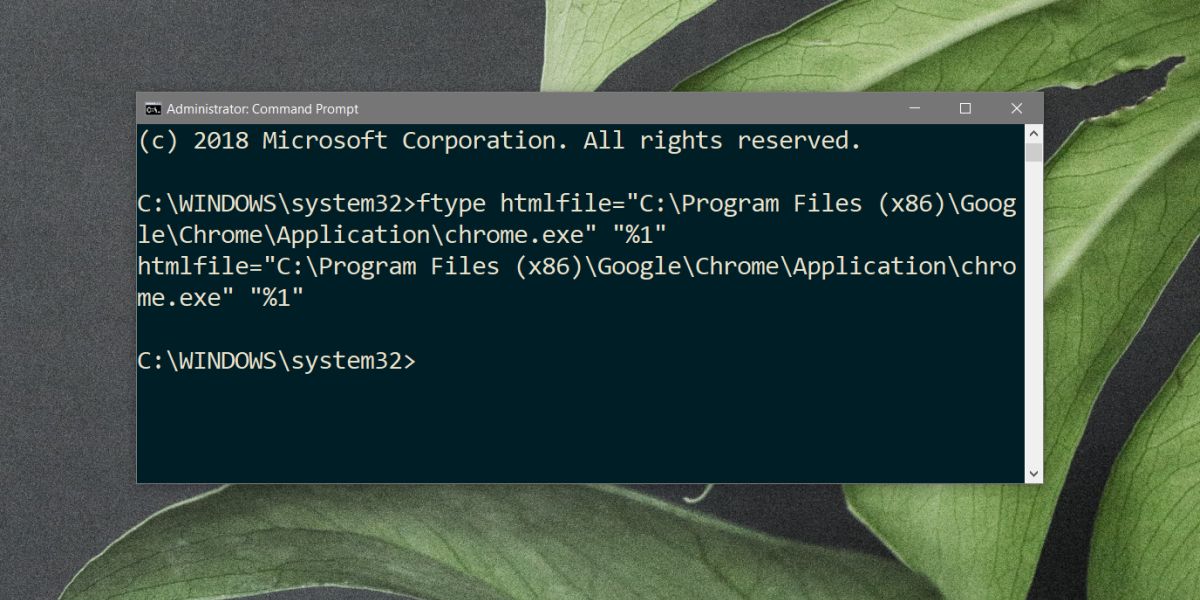
Pokud je přidružení aplikace souboru nastaveno úspěšně, příkazový řádek vrátí následující.
File Type="absolute-path-to-application" "%1"
Od tohoto okamžiku bude systém Windows 10 používatnastavit aplikaci tak, aby otevírala typ souboru, který jste k němu přidružili. Tato metoda nezaručuje, že přidružení souborů nelze obnovit nebo že žádné jiné aplikace jej nemohou změnit.
Chyba v systému Windows 10 může způsobit aplikaci souborupřidružení k resetování. Podobně, pokud nainstalujete novou aplikaci, která může také otevřít stejný typ souboru a nastavit ji jako výchozí aplikaci pro všechny takové soubory, přidružení aplikace, které jste nastavili, se přeruší.
Pokud vás to zajímáprohlížeč, takže Cortana neodesílá webová vyhledávání do Edge, tato metoda nebude fungovat. K přesměrování požadavků odeslaných z Edge na Chrome nebo Firefox potřebujete aplikaci s názvem EdgeDeflector. Pokud používáte jiný prohlížeč, vyzkoušejte Deflector.













Komentáře